修复 DNS_Probe_Finished_NxDomain 错误
已发表: 2018-04-26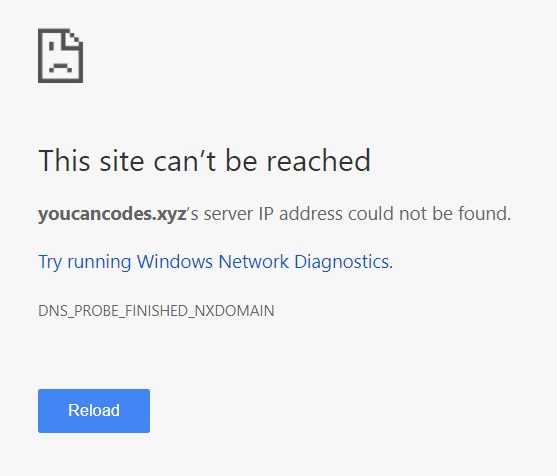
修复 Chrome 中的 DNS_Probe_Finished_NxDomain 错误:如果您在 Google Chrome 中遇到 DNS PROBE FINISHED NXDOMAIN 错误,则这意味着 DNS 查找失败,您将无法访问该网站或网页。 当您尝试访问任何网站时,您将看到“此网页不可用”错误。 每次您在网站的地址栏中键入域名时,DNS(域名系统)都会查找该域的 IP 地址,如果未找到 IP 地址或 DNS 查找失败,您将收到类似“ DNS_Probe_Finished_NxDomain”。
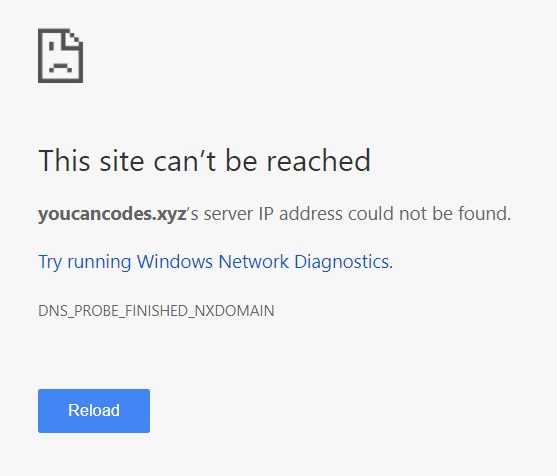
DNS 查找失败的原因可能有很多,因此可以有多种方法来解决此问题。 这完全取决于用户系统配置,可能对一个用户有效的方法可能对另一个用户无效,因此您需要尝试所有列出的方法。 因此,不要浪费任何时间,让我们看看如何在下面列出的故障排除指南的帮助下修复 Chrome 中的 DNS_Probe_Finished_NxDomain 错误。
内容
- 修复 Chrome 中的 DNS_Probe_Finished_NxDomain 错误
- 方法一:刷新DNS并重置TC/IP
- 方法 2:使用谷歌 DNS
- 方法 3:将 Chrome 重置为默认值
- 方法4:取消选中代理
- 方法 5:暂时禁用防病毒和防火墙
- 方法6:重启路由器
- 方法 7:重新安装网络适配器驱动程序
- 方法八:清除浏览数据
修复 Chrome 中的 DNS_Probe_Finished_NxDomain 错误
确保创建一个还原点以防万一出现问题。
方法一:刷新DNS并重置TC/IP
1.右键单击Windows按钮并选择“命令提示符(管理员)。 “
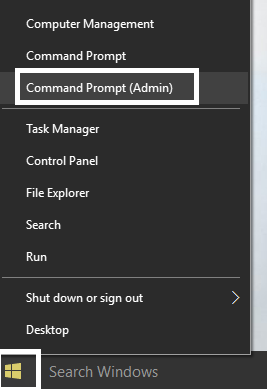
2.现在键入以下命令并在每个命令后按 Enter:
(a) ipconfig /发布
(b) ipconfig /flushdns
(c) ipconfig /更新
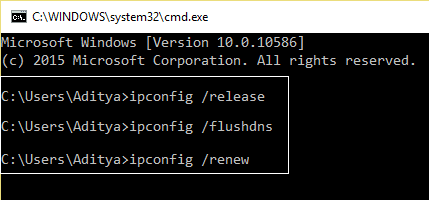
3.再次打开管理命令提示符并键入以下内容并在每个之后按回车键:
- ipconfig /flushdns
- nbtstat –r
- netsh int ip 重置
- netsh winsock 重置
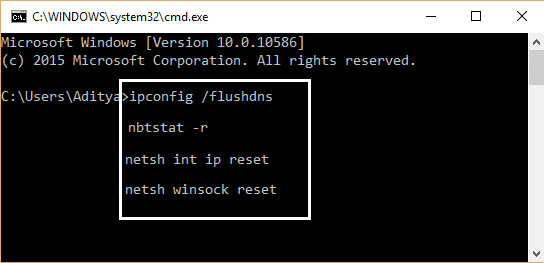
4.重新启动以应用更改。 刷新 DNS 似乎可以修复 Chrome 中的 DNS_Probe_Finished_NxDomain 错误。
方法 2:使用谷歌 DNS
1.按 Windows 键 + R 然后键入Control并按 Enter。 接下来,单击网络和 Internet。
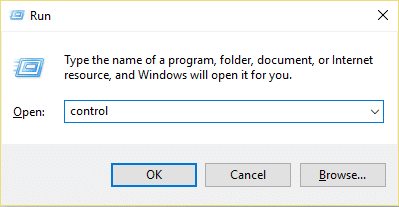
2.下一步,点击网络和共享中心,然后点击更改适配器设置。
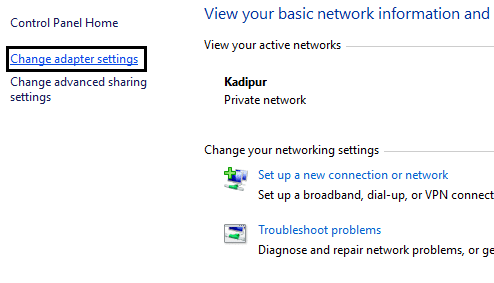
3.选择您的 Wi-Fi,然后双击它并选择属性。
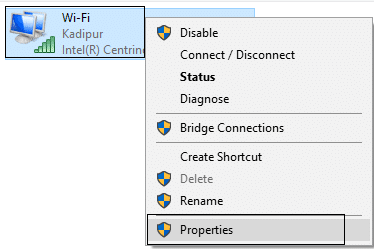
4.现在选择Internet 协议版本 4 (TCP/IPv4)并单击属性。
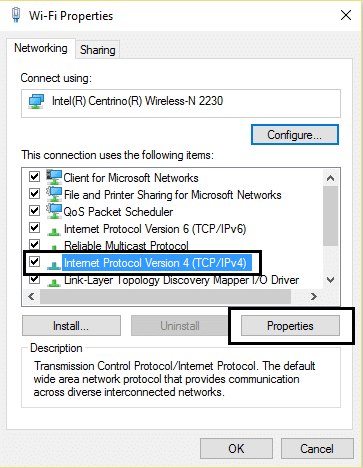
5.勾选“使用以下DNS服务器地址”并输入以下内容:
首选 DNS 服务器:8.8.8.8
备用 DNS 服务器:8.8.4.4
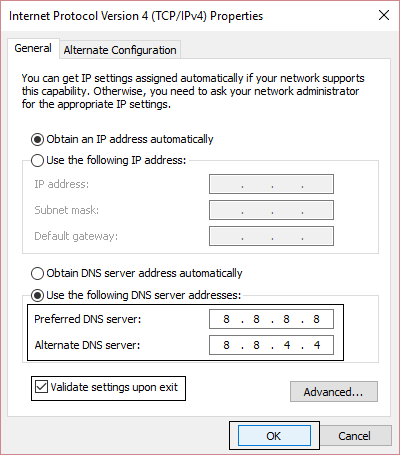
6.关闭所有内容,您也许可以修复 Google Chrome 中的 DNS_Probe_Finished_NxDomain 错误。
方法 3:将 Chrome 重置为默认值
1.打开谷歌浏览器,然后点击右上角的三个点,然后点击设置。
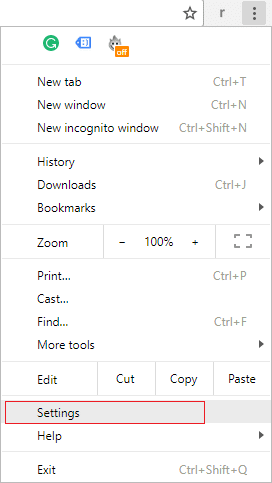
2.现在在设置窗口中向下滚动并单击底部的高级。
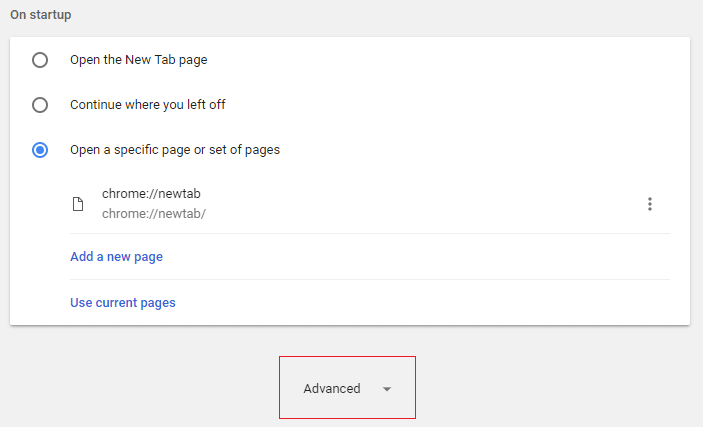
3.再次向下滚动到底部并单击重置列。
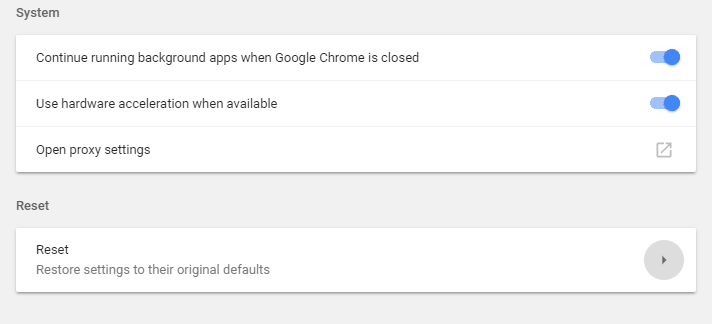
4.这将再次打开一个弹出窗口,询问您是否要重置,因此单击重置继续。
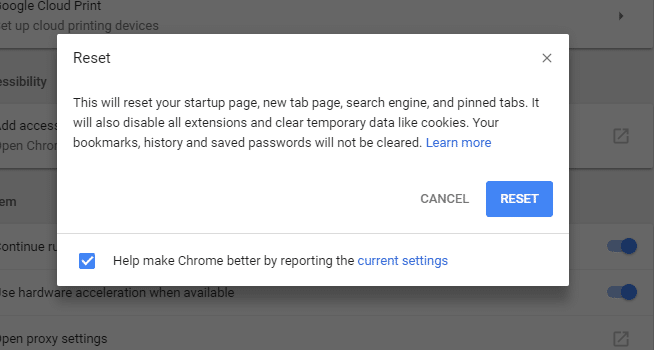

方法4:取消选中代理
1.按 Windows 键 + R 然后键入“ inetcpl.cpl ”并按回车键打开Internet 属性。
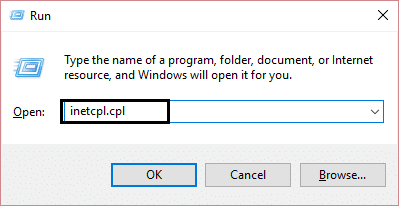
2.下一步,转到连接选项卡并选择局域网设置。
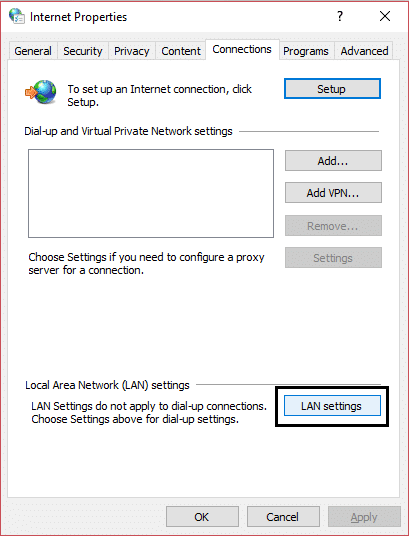
3.取消选中为您的局域网使用代理服务器并确保选中“自动检测设置”。
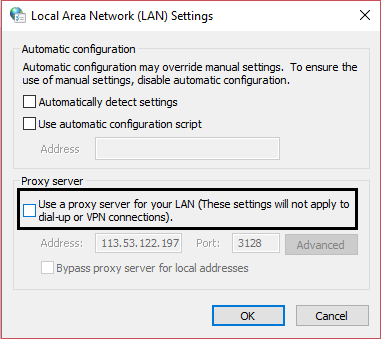
4.单击确定然后应用并重新启动您的PC。
方法 5:暂时禁用防病毒和防火墙
尝试在您的 PC 上禁用防病毒、防火墙和 VPN,然后再次检查您是否能够连接到该网站。
1.右键单击系统托盘中的防病毒程序图标,然后选择禁用。
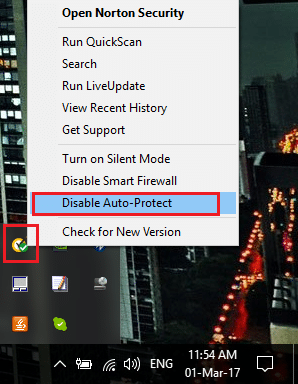
2.接下来,选择防病毒软件将保持禁用的时间范围。
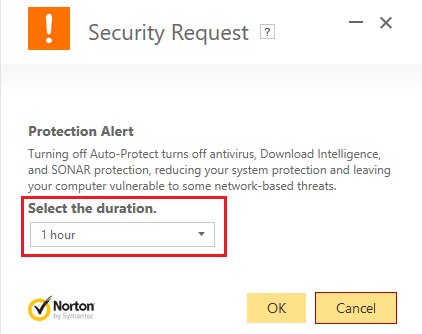
注意:选择尽可能少的时间,例如 15 分钟或 30 分钟。
3.完成后,再次尝试访问互联网并检查错误是否解决。
4.在 Windows 搜索中键入control ,然后从搜索结果中单击控制面板。
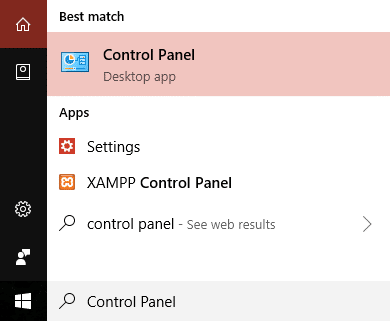
5.下一步,点击系统和安全,然后点击Windows防火墙。
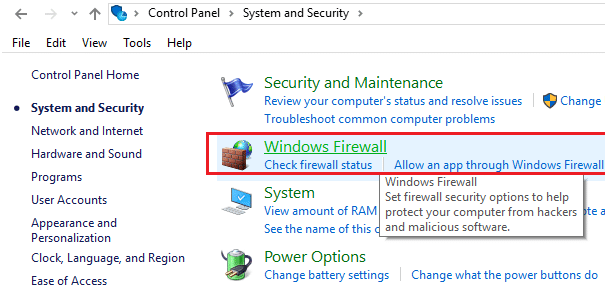
6.现在从左侧窗格单击打开或关闭 Windows 防火墙。
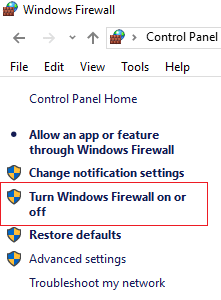
7.选择关闭 Windows 防火墙并重新启动您的 PC。 再次尝试访问互联网,看看您是否能够修复 Chrome 中的 DNS_Probe_Finished_NxDomain 错误。
如果上述方法不起作用,请确保按照完全相同的步骤再次打开防火墙。
方法6:重启路由器
只需重新启动调制解调器,看看问题是否得到解决,因为有时网络可能会遇到一些技术问题,这些问题只能通过重新启动调制解调器来解决。 如果您仍然无法解决此问题,请按照下一个方法。
方法 7:重新安装网络适配器驱动程序
1.按 Windows 键 + R 然后键入“ devmgmt.msc ”并按 Enter 打开设备管理器。
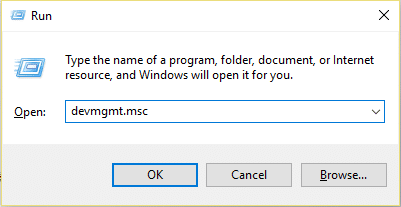
2.展开网络适配器并找到您的网络适配器名称。
3. 确保记下适配器名称,以防万一出现问题。
4.右键单击您的网络适配器并将其卸载。
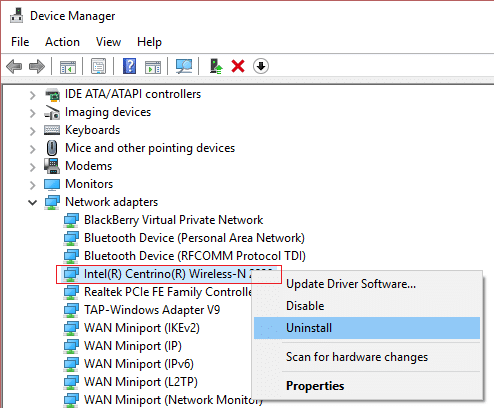
5.如果要求确认,请选择是/确定。
6.重新启动您的 PC 并尝试重新连接到您的网络。
7.如果您无法连接到您的网络,则表示驱动程序软件没有自动安装。
8.现在您需要访问制造商的网站并从那里下载驱动程序。

9.安装驱动程序并重新启动您的PC。
通过重新安装网络适配器,您可以摆脱这个错误DNS_Probe_Finished_NxDomain 错误。
方法八:清除浏览数据
1.打开谷歌浏览器,按Ctrl+H打开历史记录。
2.下一步,单击左侧面板中的清除浏览数据。
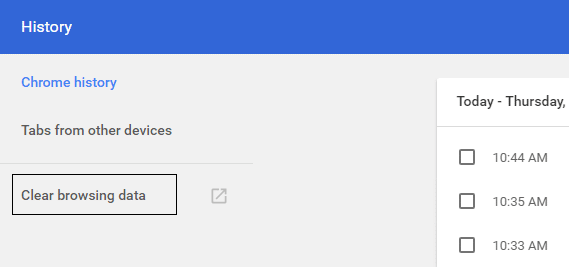
3.确保在Obliterate the following items from 下选择“开始时间”。
4.另外,勾选以下:
- 浏览记录
- 下载历史
- Cookie 和其他父亲和插件数据
- 缓存的图像和文件
- 自动填充表单数据
- 密码
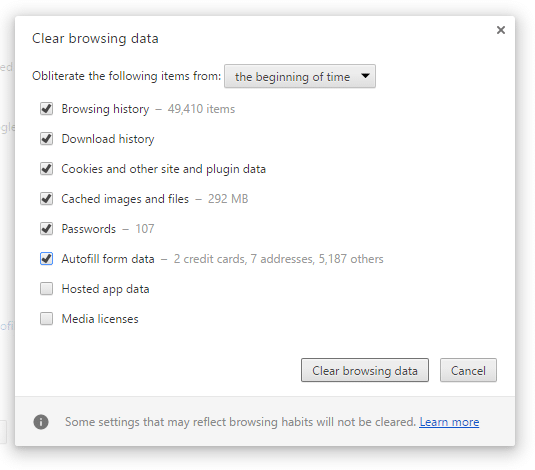
5.现在点击清除浏览数据并等待它完成。
6.关闭您的浏览器并重新启动您的电脑。
受到推崇的:
- 如何在 Windows 10 上禁用 Skypehost.exe
- 修复 Windows 10 中未找到入口点错误
- 如何缩小电脑屏幕
- 修复 Windows 10 安装失败并出现错误 C1900101-4000D
就是这样,您已成功修复 Chrome 中的 DNS_Probe_Finished_NxDomain 错误,但如果您对本指南仍有任何疑问,请随时在评论部分询问。
